- ผู้เขียน Lauren Nevill [email protected].
- Public 2024-01-16 22:31.
- แก้ไขล่าสุด 2025-01-23 15:25.
ผู้เขียนโค้ด HTML ควรรู้: สัญญาณของความเป็นมืออาชีพคือการแสดงและการทำงานของหน้าเว็บไซต์ในเบราว์เซอร์ใด ๆ อย่างน้อยก็ใน "บิ๊กทรี" ซึ่งรวมถึงเบราว์เซอร์ Internet Explorer, Opera, Mozilla Firefox กระบวนการตรวจสอบความถูกต้องของการแสดงไซต์ประกอบด้วยสามขั้นตอนหลัก
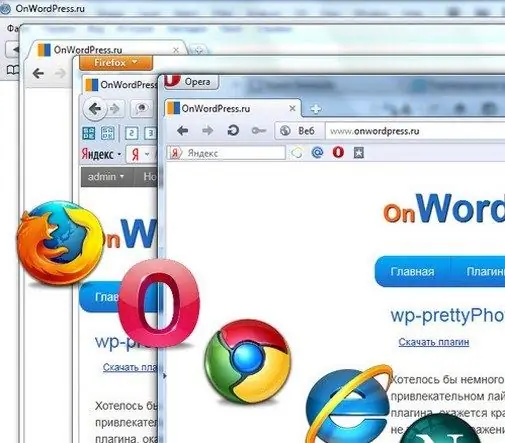
มันจำเป็น
- • ติดตั้งเบราว์เซอร์หลายตัวบนคอมพิวเตอร์
- • ความสนใจ.
คำแนะนำ
ขั้นตอนที่ 1
ขั้นที่ 1 ขั้นเตรียมการ
ขั้นตอนการเตรียมการประกอบด้วยการดาวน์โหลดชุดการแจกจ่ายเบราว์เซอร์และติดตั้งลงในคอมพิวเตอร์ กระบวนการติดตั้งใด ๆ จบลงด้วยคำถาม: "ทำให้เบราว์เซอร์นี้เป็นค่าเริ่มต้นหรือไม่" ดังนั้น อันหลักหรือรวมโดยค่าเริ่มต้น คุณต้องสร้างอันที่มีตำแหน่งกลางในแง่ของขนาดของ "วงกบ" ที่เป็นไปได้ จากประสบการณ์ของผู้ออกแบบเลย์เอาต์หลายรุ่น นี่คือเบราว์เซอร์ Opera
หลังจากติดตั้งเบราว์เซอร์หลายตัวบนคอมพิวเตอร์ของคุณแล้ว ให้ดำเนินการตามขั้นตอนการเปรียบเทียบโดยตรง ในการดำเนินการนี้ ให้วางเมาส์เหนือไฟล์ที่มีนามสกุล.html ซึ่งจะเป็นพื้นฐานของหน้าเว็บไซต์หรือเทมเพลตทั้งหมด แล้วคลิกด้วยปุ่มขวาของเมาส์ ในแท็บที่เปิดขึ้น ให้เลือก "เปิดด้วย" จากนั้นเลือกประเภทของเบราว์เซอร์ที่คุณต้องการ ไฟล์สามารถเปิดได้ในหลายเบราว์เซอร์พร้อมกัน โดยปล่อยให้ย่อเล็กสุดบนทาสก์บาร์เดสก์ท็อป และเปิดได้ตามต้องการ
ขั้นตอนที่ 2
ขั้นตอนที่สอง - การเปรียบเทียบภาพ
สายตา หน้าของเว็บไซต์ในเบราว์เซอร์อาจแตกต่างกันในสามพารามิเตอร์หลัก:
1. ตามปริมาณการเยื้องและระยะขอบระหว่างองค์ประกอบของหน้า IE นั้นซับซ้อนเป็นพิเศษในการคำนวณค่าที่แท้จริงของคุณสมบัติช่องว่างภายในและระยะขอบ
2. เบราว์เซอร์ต่างๆ แสดงแบบอักษรต่างกัน แม้แต่แบบอักษรมาตรฐาน เช่น Arial และ Times New Roman นี่เป็นการตีที่ยากที่สุดสำหรับรายการเมนู ซึ่งสามารถแสดงเป็นสองบรรทัดหรือรวมเข้ากับแถวที่สองทั้งหมด
3. ความถูกต้องของการแสดงภาพ ในกรณีที่ง่ายที่สุด บางเบราว์เซอร์ เช่น Opera จะไม่อ่านคุณสมบัติ vspace และ hspase ที่ระบุในแอตทริบิวต์ของแท็ก
… บางครั้งรูปภาพจะไม่อยู่กึ่งกลางในเซลล์ตารางหากแอตทริบิวต์
เงื่อนไขนี้ไม่ได้สะกดออกมา แต่ปัญหาหลักสำหรับผู้ออกแบบเลย์เอาต์คือการเตรียมรูปแบบรูปภาพ.png
ขั้นตอนที่สาม - การตรวจสอบการทำงาน
ในขั้นตอนนี้ คุณต้องตรวจสอบรายการเมนู "ดรอปดาวน์" ในการทำงานของพวกเขา ไม่ควรมีการกระตุก การชะลอตัว และที่สำคัญที่สุดคือการกระโดดในเนื้อหาทั่วไปของหน้าเมื่อเปิดรายการเมนูแต่ละรายการ เช่นเดียวกับองค์ประกอบข้อความของหน้าซึ่งขยายอย่างสมบูรณ์เมื่อคุณคลิกที่ปุ่มหรือคำจารึก "รายละเอียดเพิ่มเติม"
โดยสรุป ฉันอยากจะบอกว่าการต่อสู้เพื่อ "ความเข้ากันได้ข้ามเบราว์เซอร์" - นี่คือชื่อของคุณสมบัติของหน้าเว็บที่จะแสดงทุกที่ในลักษณะเดียวกัน กระบวนการนี้ซับซ้อนและน่าตื่นเต้น ต้องใช้การปฏิบัติอย่างมาก ประสบการณ์.
ขั้นตอนที่ 3
ขั้นตอนที่สาม - การตรวจสอบการทำงาน
ในขั้นตอนนี้ คุณต้องตรวจสอบรายการเมนู "ดรอปดาวน์" ในการทำงานของพวกเขา ไม่ควรมีการกระตุก การชะลอตัว และที่สำคัญที่สุดคือการกระโดดในเนื้อหาทั่วไปของหน้าเมื่อเปิดรายการเมนูแต่ละรายการ เช่นเดียวกับองค์ประกอบข้อความของหน้าซึ่งขยายอย่างสมบูรณ์เมื่อคุณคลิกที่ปุ่มหรือคำจารึก "รายละเอียดเพิ่มเติม"
โดยสรุป ฉันอยากจะบอกว่าการต่อสู้เพื่อ "ความเข้ากันได้ข้ามเบราว์เซอร์" - นี่คือชื่อของคุณสมบัติของหน้าเว็บที่จะแสดงทุกที่ในลักษณะเดียวกัน กระบวนการนี้ซับซ้อนและน่าตื่นเต้น ต้องใช้การปฏิบัติอย่างมาก ประสบการณ์.

